Как перевернуть изображение на ноутбуке
Распространенный вопрос пользователей лэптопов – как перевернуть экран на ноутбуке. Первое, что приходит в голову в подобной ситуации – произошел сбой в работе видеокарты, и нужно заново установить драйвер. Решение в целом неплохое, но прежде чем воспользоваться данным методом, можно попробовать более простые способы, так как в подавляющем большинстве ситуаций проблема не в видеокарте, а в неаккуратном пользовании гаджетом.
Содержание
Горячие клавиши
В операционной системе Windows 10 предусмотрена возможность перевернуть экран обратно с помощью комбинации клавиш.
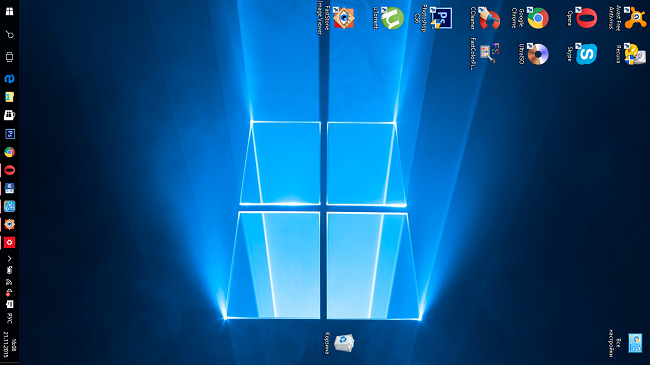
Важно! Стоит сразу отметить, что не все ноутбуки поддерживают эту функцию, и даже у одного производителя разные модели могут как вернуть обратно экран при использовании горячих клавиш, так и не отреагировать на действие пользователя.
Чтобы перевернуть изображение на ноутбуке, можно попробовать нажать вместе кнопки «alt+ctrl+стрелка вверх». В некоторых случаях смена ориентации происходит нажатием на ту же комбинацию, но с заменой кнопки вверх на стрелки вниз, вправо, влево, при этом вверх и вниз переворачивают изображение на 180 градусов, а боковые – на 90 градусов.

Используем гироскоп
Современные ноутбуки представлены в разных форм-факторах. Одним из популярных вариантов является ноутбук-трансформер, который имеет несколько режимов работы – палатка, планшет и ноутбук. Подобные устройства можно встретить у компаний Леново и Асус. Особенностью данных девайсов является встроенный гироскоп, который самостоятельно может повернуть экран на ноутбуке в зависимости от его положения в пространстве.

Порой пользователь несет устройство в сумке и, достав, обнаруживает, что перевернулось изображение. В этом случае, чтобы исправить, достаточно еще раз повернуть устройство, и все вернется в нормальное положение.
Встроенная утилита Windows
Если не получилось перевернуть экран на ноутбуке кнопками, то можно обратиться к встроенной утилите, которая предусмотрена во всех ОС –Windows 7, 8, 10 и в старой XP. Войти в утилиту легко, достаточно открыть настройки рабочего стола и выбрать правильное положение в подменю «ориентация экрана». В Windows 8 и 10 для этого требуется в меню рабочего стола перейти в «параметры экрана». Аналогично вход в меню осуществляется на более старых ОС.
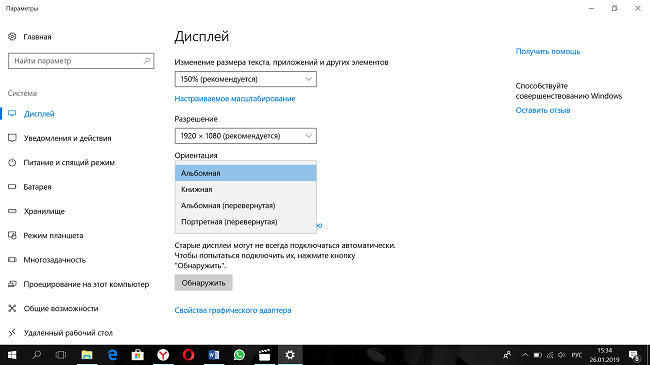
В «ориентации экрана» есть четыре положения.
- Альбомная (стандартный правильный режим).
- Альбомная перевернутая (картинка повернута на 180 градусов, то есть вверх ногами).
- Книжная (90 градусов с поворотом вправо).
- Книжная перевернутая (90 градусов – поворот влево).
Драйвер видеокарты
Если перевернулся экран на ноутбуке, и при этом лэптоп оснащен дискретной видеокартой Radeon или GeForce, можно воспользоваться родной утилитой, которая устанавливается вместе с драйвером на графический адаптер.
Утилита от компании nVidia носит название “панель управления nVidia». В ней следует открыть «дисплей» — «поворот дисплея» и развернуть картинку, как нужно.
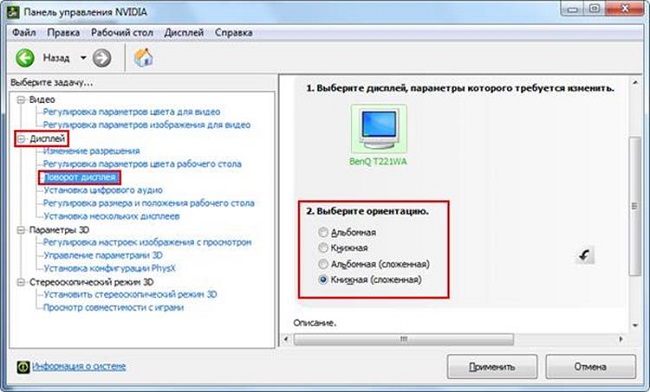
Бренд AMD назвал утилиту Catalyst Control Center. Здесь следует выбрать «центр управления графическим адаптером» — «задачи дисплея» и кликнуть по картинке, которая отображает подходящее положения экрана.
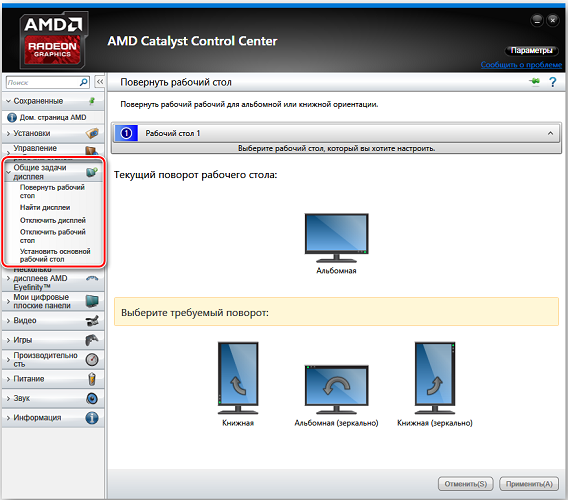
Некоторые ноутбуки со встроенным графическим адаптером компании Intel вообще не заставят пользователей делать лишние действия. Достаточно на рабочем столе кликнуть ПКМ и, выбрав «параметры графики» — «поворот», указать нужный угол разворота.
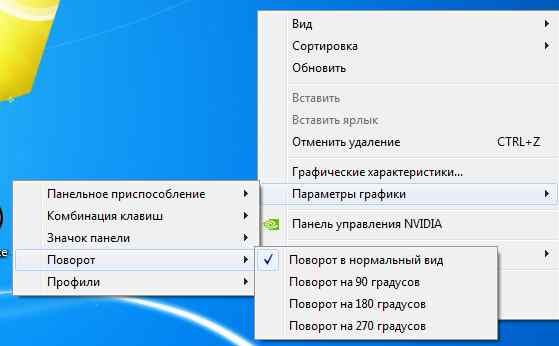
Сторонние программы
Для тех пользователей, которые меняют ориентацию специально, например, это требуется для удобства проведения презентаций или работы, будет удобно скачать специальные приложения, которые не только исправляют перевернутый экран, но и имеют в своем функционале дополнительные настройки.
- Pivot Pro позволяет не только поменять ориентацию, но и настроить цветность монитора. Есть горячие клавиши, а также возможность сделать разный поворот экрана для нескольких подключенных мониторов.
- EEERotate – утилита, которая умеет не только экран поворачивать, но и менять ориентацию работы тачпада.
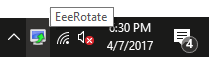
- iRotate – простая утилита. После установки отображается в трее, и ПКМ вызывает варианты поворота экрана.
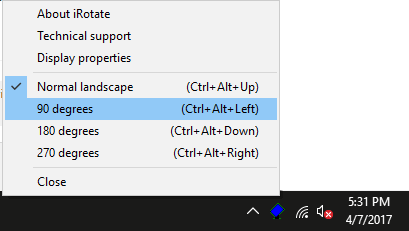
Заключение
Все вышеперечисленные способы помогут вернуть экран в нормальное положение, но следует понять, чем вызвана причина поворота. Иногда это случайность – кошка наступила на клавиатуру, или на нее нажал ребенок, но также сбой может быть вызван вирусами или системными сбоями.
Самые лучшие ноутбуки по мнению покупателей
Ноутбук Apple MacBook Air 13 with Retina display Late 2018 на Яндекс Маркете
Ноутбук Xiaomi Mi Notebook Air 13.3″ 2018 на Яндекс Маркете
Ноутбук Lenovo ThinkPad Edge E480 на Яндекс Маркете
Ноутбук Acer SWIFT 3 (SF314-54G) на Яндекс Маркете
Ноутбук Acer ASPIRE 7 (A717-71G) на Яндекс Маркете
Свежие новости о гаджетах и технологиях в нашем Телеграм канале.




